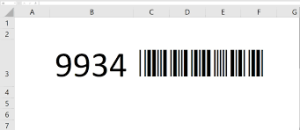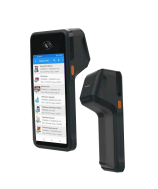Membuat Sistem Inventaris Mu Sendiri: Panduan Excel + Barcode untuk Toko Skala Kecil
Apakah Anda memiliki toko skala kecil dan kesulitan mengatur stok barang? Tak perlu beli software mahal! Dengan Microsoft Excel dan barcode scanner sederhana, Anda bisa membuat sistem inventaris sendiri yang efektif, murah, dan mudah dikelola. Artikel ini akan membimbing Anda langkah demi langkah membangun sistem inventaris berbasis Excel dan barcode untuk usaha Anda.
Kenapa Excel dan Barcode?
Excel sudah lama menjadi alat favorit pebisnis kecil karena:
-
Mudah digunakan dan tersedia di hampir semua komputer
-
Mendukung perhitungan otomatis
-
Bisa digunakan untuk mencetak dan membaca barcode
-
Biaya operasional rendah
Sementara itu, barcode scanner mempercepat input data, mengurangi kesalahan manusia, dan mempercepat proses pencatatan barang masuk dan keluar.
Alat yang Dibutuhkan
Sebelum mulai, pastikan Anda memiliki:
-
Komputer/laptop dengan Microsoft Excel
-
Printer barcode (atau bisa juga menggunakan printer biasa dan label stiker)
-
Scanner barcode (USB atau wireless)
-
Daftar produk dan stok awal
Langkah 1: Siapkan Template Excel
Buat file Excel baru dan buat kolom sebagai berikut:
| No | Kode Barcode | Nama Produk | Kategori | Stok Awal | Barang Masuk | Barang Keluar | Stok Akhir | Harga Jual | Keterangan |
|---|
Gunakan rumus Excel seperti:
Untuk menghitung Stok Akhir, di mana:
-
E2 = Stok Awal
-
F2 = Barang Masuk
-
G2 = Barang Keluar
Langkah 2: Buat Barcode untuk Produk
Anda bisa membuat barcode dari kode unik produk dengan:
-
Menggunakan situs gratis seperti barcode.tec-it.com
-
Pilih tipe barcode (Code 128 atau EAN-13)
-
Masukkan kode produk, lalu download dan cetak
-
Tempel barcode di setiap kemasan produk
Jika ingin otomatis, gunakan font barcode di Excel dan install ekstensi seperti IDAutomation Code 128 Font Package.
Langkah 3: Scan Barcode Saat Input Data
Saat barang masuk/keluar:
-
Gunakan scanner barcode untuk input kode secara cepat ke Excel
-
Kolom “Barang Masuk” dan “Barang Keluar” bisa diupdate harian atau real-time
-
Excel akan otomatis menghitung stok akhir
Langkah 4: Menyusun Laporan Inventaris
Gunakan fitur Filter, Pivot Table, atau Dashboard sederhana untuk membuat laporan:
-
Laporan stok harian/mingguan
-
Produk terlaris
-
Produk hampir habis stoknya
Tips Tambahan
-
Backup file Excel Anda secara berkala (gunakan Google Drive atau OneDrive)
-
Tambahkan warna otomatis untuk stok rendah (Conditional Formatting)
-
Gunakan sheet terpisah untuk rekap bulanan
Kelebihan Sistem Ini
- Murah dan fleksibel
- Bisa disesuaikan dengan kebutuhan toko
- Tidak tergantung pada internet
- Cocok untuk UMKM, toko kelontong, fashion retail, dan lainnya
Kekurangan yang Perlu Diantisipasi
- Butuh kedisiplinan input data
- Tidak cocok untuk skala besar dengan ribuan item
- Tidak ada fitur otomatisasi lanjutan seperti software POS
Kesimpulan
Membuat sistem inventaris toko sendiri tidaklah sulit. Dengan kombinasi Excel dan barcode, Anda sudah bisa mengelola stok secara lebih rapi dan efisien. Ini adalah solusi praktis bagi pemilik toko skala kecil yang ingin meningkatkan operasional tanpa biaya mahal.
Mulailah dari hal sederhana — dan sistem ini bisa berkembang seiring pertumbuhan usaha Anda!
Contact us
Link Sosmed Kami :
https://www.instagram.com/kiosbarcode/
https://www.youtube.com/@KiosBarcode
Alamat kami:
Jalan Lingkar Utara Ruko Smart Market Telaga Mas Blok E07 Duta Harapan, RT.001/RW.011, Harapan Baru, Kec. Bekasi Utara, Kota Bks, Jawa Barat 17123
Telepon/SMS/WhatsApp:
081369101014
081259417200
Terima kasih telah menjadikan kami sebagai mitra Anda dalam menghadirkan solusi kiosbarcode yang handal dan andal. Kami juga berkomitmen untuk selalu memberikan pelayanan terbaik kepada Anda